西安地税税源房产信息录入操作手册.docx
《西安地税税源房产信息录入操作手册.docx》由会员分享,可在线阅读,更多相关《西安地税税源房产信息录入操作手册.docx(28页珍藏版)》请在冰豆网上搜索。
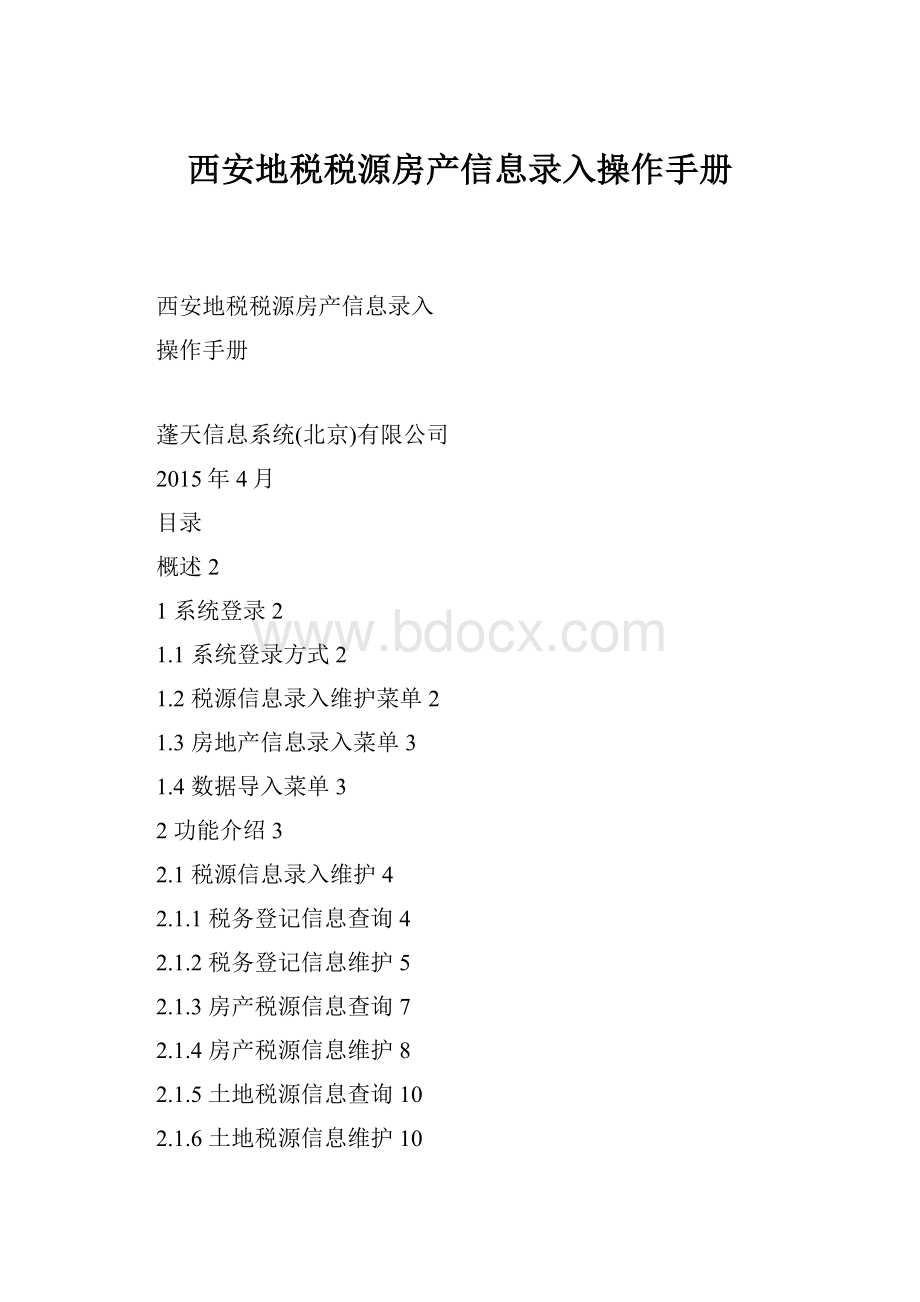
西安地税税源房产信息录入操作手册
西安地税税源房产信息录入
操作手册
蓬天信息系统(北京)有限公司
2015年4月
目录
概述2
1系统登录2
1.1系统登录方式2
1.2税源信息录入维护菜单2
1.3房地产信息录入菜单3
1.4数据导入菜单3
2功能介绍3
2.1税源信息录入维护4
2.1.1税务登记信息查询4
2.1.2税务登记信息维护5
2.1.3房产税源信息查询7
2.1.4房产税源信息维护8
2.1.5土地税源信息查询10
2.1.6土地税源信息维护10
2.2房地产信息录入12
2.2.1不动产项目涉税情况统计表12
2.2.2项目年度流转税纳税情况自查表13
2.2.3土地增值税自查表采集14
2.2.4土地增值税自查表查询与管理17
2.2.5房地产企业所得税自查表18
2.2.6房地产企业所得税分项目自查表20
2.2.7房产项目信息维护21
2.3数据导入22
2.3.1数据导入22
概述
随着经济的发展,房产和土地的买卖交易也日益增多,,网上办税成为了适应当前市场的唯一需求,通过网络采集数据成为了最为理想的数据来源,为了更好地对房产,土地进行税收管理,更高效的采集纳税人税务登记信息、房产税源信息以及土地税源信息,更轻松的获取房产,土地的交易情况,税源信息录入和房地产录入系统可以更高效、更准确的采集纳税人的不动产项目、项目年度流转税纳税情况、土地增值税、房地产企业所得税及房地产企业所得税分项目统计表,为日后的缴税、收税、定税作为基础。
1系统登录
1.1系统登录方式
用户打开IE浏览器,在地址栏输入地址:
http:
//202.100.37.171:
81/xalt,进入网上办税系统登陆界面,如图1所示:
图1
在登录页面中输入用户名、密码、验证码后,点击【登录】后进入网上办税系统。
1.2税源信息录入维护菜单
图2
1.3房地产信息录入菜单
图3
1.4数据导入菜单
图4
2功能介绍
2.1税源信息录入维护
2.1.1税务登记信息查询
功能简述:
【税务登记信息查询】主要实现纳税人对税务登记信息的查询核实等功能。
操作流程:
纳税人登录系统后依次选择菜单【税源信息录入维护】,【税源信息录入维护】,系统显示【税源信息录入维护】初始界面,如图5所示。
图5
②在图5所示初始界面,当前纳税人点击【税务登记信息查询】按钮,系统跳转至“税务登记信息查询”主界面。
对于省局征管已有的纳税人用户,第一次登陆系统会带出该纳税人所有填写过的税务登记信息,如图6所示。
若发现信息无误并完整,点击【确认】按钮,确认后,该纳税人将不能在该年维护时间范围内再对税务登记信息进行修改操作;若发现信息有误或不全,请点击【返回】返回主页面,进入图5中的【税务登记信息维护】模块,进行信息修改操作。
图6
2.1.2税务登记信息维护
功能简述:
【税务登记信息维护】主要实现纳税人对税务登记信息的修改等功能。
操作流程:
当前纳税人进入【税务登记信息维护】模块,对于省局征管已有的纳税人用户,第一次登陆系统会带出该纳税人所有填写过的税务登记信息,如图7,当前登录纳税人可以对信息进行修改。
所有字段都为必填项,若有字段无数据,文字填写“无”,数字填写“0”。
在填写投资方和分支机构信息时,若为多个,可以点击【添加行】按钮,对数据进行添加,点击【删除】按钮,可以对相应行数据进行【删除】。
修改完成后点击【提交】跳转至成功页面,如图8。
图7
图8
②若当前登录纳税人还有未修改确定的税务登记信息,请点击返回,继续修改信息;若确认信息无误,请点击【确认】按钮,确认后,该纳税人将不能在该年维护时间范围内再对税务登记信息进行修改操作。
③如图7,纳税人可以点击【查看】按钮,对税务登记信息字段进行查看,如图9所示。
图9
2.1.3房产税源信息查询
功能简述:
【房产税源信息查询】主要实现纳税人对房产税源信息的查询核实等功能。
操作流程:
纳税人在主菜单(如图5所示)点击进入【房产税源信息查询】模块,进入【房产税源信息查询】模块初始化页面,如图10。
对于已在市局录入房产税源信息的纳税人用户,第一次登陆系统会带出该纳税人所有填写过的房产税源信息,否则,将为空记录。
如图10。
若发现信息无误并完整,点击【确认】按钮,确认后,该纳税人将不能在该年维护时间范围内再对房产税源信息进行修改操作;若发现信息有误或不全,请点击返回主页面,进入如图5所示的【房产税源登记信息维护】模块,进行信息修改操作。
图10
2.1.4房产税源信息维护
功能简述:
【房产税源信息维护】主要实现纳税人对房产税源信息的维护等功能。
操作流程:
当前纳税人进入【房产税源信息维护】模块,对于已在市局录入房产税源信息的纳税人用户,第一次登陆系统会带出该纳税人所有填写过的房产税源信息,否则,将为空记录。
如图11,当前登录纳税人可以对信息进行修改和添加。
加“*”字段为必填项。
自有房产基本信息中,自用房屋总数到年应纳税额(元)字段都为自动计算值,自用房屋总数为自有自用房产信息中房产证号数,自用房产总面积为自有自用房产信息中自用房产面积总和,自用房产原值为自有自用房产信息中自有自用房产原值总和,出租房屋总数为自有出租房产信息中房产证号数,出租房屋总面积为自有出租房产信息中出租房产面积总和,出租年租金为自有出租房产信息中年租金收入总合计,年应纳税额为自有自用房产信息中年应纳税额和自有出租房产信息中年应纳税额的总和。
从房产证号到免税依据字段三行为一条数据,若要添加一处房产信息,点击【添加行】按钮,对数据进行添加,点击【删除】按钮,可以对相应行数据进行【删除】。
修改后点击【提交】,如图12。
注:
自用房产;自由自用房产年应纳税额=计税余值*税率(固定为1.2%)。
法定免税原值>=自由自用免税房产原值合计数;承租房产:
出租人类型若选择企业,出租人证件类型为税务登记证号;若为个体,则出租人类型为居民身份证、护照、军官证、士兵证、其他等。
图11
图12
②若当前登录纳税人还有未修改确定的房产税源信息,请点击返回,继续修改信息;若确认信息无误,请点击【确认】按钮,确认后,该纳税人将不能在该年维护时间范围内再对房产税源信息进行修改操作。
③如图11,纳税人可以点击【查看】按钮,对房产税税源登记信息字段进行查看,如图13。
图13
2.1.5土地税源信息查询
功能简述:
【土地税源信息查询】主要实现纳税人对土地税源信息的查询核实等功能。
操作流程:
纳税人在主菜单(如图5所示)点击进入【土地税源信息查询】模块,进入【土地税源信息查询】模块初始化页面,如图14。
对于已在市局录入土地税源信息的纳税人用户,第一次登陆系统会带出该纳税人所有填写过的土地税源信息,否则,将为空记录。
如图14。
若发现信息无误并完整,点击【确认】按钮,确认后,该纳税人将不能在该年维护时间范围内再对土地税源信息进行修改操作;若发现信息有误或不全,请点击返回主页面,进入图15中的【土地税源登记信息维护】模块,进行信息修改操作。
图14
2.1.6土地税源信息维护
功能简述:
【土地税源信息维护】主要实现纳税人对土地税源信息的维护等功能。
操作流程:
当前纳税人进入【土地税源信息维护】模块,对于已在市局录入土地税源信息的纳税人用户,第一次登陆系统会带出该纳税人所有填写过的土地税源信息,否则,将为空记录。
如图15,当前登录纳税人可以对信息进行修改和添加,加“*”字段为必填项。
修改后点击【提交】,如图16。
注:
自用土地:
计税面积=土地面积*共用土地面积分摊比例;应税面积=计税面积-免税面积;应按税额=应税面积*单位税额;共用土地面积分摊比例必须大于0小于1;免税面积不能大于土地面积。
出租土地:
其中应税面积=土地面积-其中免税面积;应纳税额=其中应税面积*每平方米税额
其中免税面积不能大于土地面积;
承租土地:
出租人类型若选择企业,出租人证件类型为税务登记证号;若为个体,则出租人类型为居民身份证、护照、军官证、士兵证、其他等
图15
图16
②若当前登录纳税人还有未修改确定的土地税源信息,请点击返回,继续修改信息;若确认信息无误,请点击【确认】按钮,确认后,该纳税人将不能在该年维护时间范围内再对土地税源信息进行修改操作。
③如图15,纳税人可以点击【查看】按钮,对土地税税源登记信息字段进行查看,如图17。
图17
2.2房地产信息录入
2.2.1不动产项目涉税情况统计表
操作流程:
1、点击【房地产信息录入】菜单,在子菜单中点击【不动产项目涉税情况统计表】,进入『房地产(集团)公司不动产项目涉税情况统计表』界面,如图18所示。
图18
2、当前操作人员按照公司的信息,填写数据后,点击【暂存】,将信息进行暂存,如需要修改,直接在原有的数据上进行修改,修改后再点击【暂存】,即可将新修改的数据暂存,点击【返回】,返回菜单界面,如图19所示。
图19
3、如对数据确认无误后,点击【提交】,【提交】按钮点击后,数据无法修改。
如图20所示。
图20
注:
数据点击【提交】后,即认为已经是正确无误的数据了,无法修改,所以一定要确定数据全部正确后再点击【提交】按钮,如数据暂时无法确认,可以先点击【暂存】,将数据暂时保存,再次进行确认。
2.2.2项目年度流转税纳税情况自查表
操作流程:
1、点击【房地产信息录入】菜单,在子菜单中点击【项目年度流转税纳税情况自查表】,进入『房地产(集团)公司项目年度流转税纳税情况』页面,如图21所示。
图21
2、当前操作人员按照公司的信息,选择项目名称,填写数据后,如有多行信息,点击【添加行】,增加填写行数,如该行数据有误,点击【删除】,删除该行数据,点击【暂存】,将信息进行暂存,如需要修改,直接在原有的数据上进行修改,修改后再点击【暂存】,即可将新修改的数据保存;点击【返回】,返回菜单界面,如图22所示。
图22
3、如对数据确认无误后,点击【提交】,点击提交后,已录入的数据无法修改并删除,【删除】按钮为灰色,无法点击,如需添加新的数据,点击【添加行】,录入新的数据,新添加的数据可以修改和删除,确认无误后可以对数据进行暂存或者提交。
如图23所示。
图23
注:
数据点击【提交】后,即认为已经是正确无误的数据了,无法修改,所以一定要确定数据全部正确后再点击【提交】按钮,如数据暂时无法确认,请先点击【保存】,将数据暂存在系统中,检查无误后在进行提交操作。
2.2.3土地增值税自查表采集
操作流程:
1、点击【房地产信息录入】菜单,在子菜单中点击【土地增值税自查表采集】,进入『土地增值税自查表总表采集』界面,如图24所示
注:
①可售面积行:
开发项目总计=未售房产+已售房产合计
已售房产合计=普通住宅+非普通住宅+非住宅
②已售(未售)建筑面积占项目总可售建筑面积比例(%)行:
未售房产=100-普通住宅-非普通住宅-非住宅。
③未售房产、普通住宅、非普通住宅、非住宅均不能大于100,且普通住宅、非普通住宅、非住宅三者之和不能大于100。
图24
2、选择项目名称,按照公司信息数据进行填写,填写完成后,点击【暂存】,进入〖明细采集页面〗,如图25所示:
图25
3、点击【下载样表】,选择保存或者直接打开后,将样表保存于个人电脑内,按照样表的格式录入数据即可,如图26所示。
图26
4、点击图25页面的【浏览】按钮,选择将要导入的文件后,点击【导入excel】,将文件内的数据导入系统中,如图27所示;点击【点击此处】继续导入,继续导入excel数据,如图25所示。
图27
5、点击【点击此处】查看导入明细,打开该项目下的明细界面;选择导入批次,点击【查询】,查询本批次下的导入数据,选择批次,点击【查询】,查询出当前批次的导入数据,点击【返回】,返回数据采集页面,如图28所示。
图28
注:
数据点击【提交】后,即认为已经是正确无误的数据了,无法修改,所以一定要确定数据全部正确后再点击【提交】按钮,如数据暂时无法确认,请先点击【暂存】,将数据暂存在系统中,检查无误后在进行提交操作。
2.2.4土地增值税自查表查询与管理
操作流程:
1、点击【房地产信息录入】菜单,在子菜单中点击【土地增值税自查表查询与管理】,进入〖土地增值税已采集自查资料查询〗页面,项目名称为系统根据企业的项目自动生成,如图29所示。
图29
2、选择对应的查询条件点击【查询】,如图30所示。
图30
3、点击项目名称(蓝色字体),显示该项目下录入的详细信息。
注:
状态为暂存,进入详细项目界面后,可以修改数据,上传明细,如图31所示。
状态为提交,进入详细界面后,只能查看数据,不能修改,也不能上传明细,如图32所示
图31
图32
4、点击【查看明细】,显示该项目下上传的采集明细,如图28所示。
点击【暂存】,将录入完成或者修改后的数据进行保存;点击【提交】,确认数据,提交后的数据无法进行修改。
点击【采集明细】,继续导入excel中的数据;点击【返回】,返回查询界面。
注:
数据点击【提交】后,即认为已经是正确无误的数据了,无法修改,所以一定要确定数据全部正确后再点击【提交】按钮,如数据暂时无法确认,请先点击【暂存】,将数据暂存在系统中,检查无误后在进行提交操作。
2.2.5房地产企业所得税自查表
操作流程:
1、点击【房地产信息录入】菜单,在子菜单中点击【房地产企业所得税自查表】,进入『房地产企业所得税自查表』页面,如图33所示。
图33
2、按照要求录入数据后,点击【暂存】,暂存已录入的数据;点击【添加行】,添加填写数据框;点击【删除】,删除该行数据,如图34所示。
图34
3、点击【提交】,已确认数据无法修改,也不能删除,【删除】按钮为灰色,如需录入新的数据,点击【添加行】,录入完成之后,重复进行【暂存】或者【提交】操作即可。
如图35所示。
图35
注:
数据点击【提交】后,即认为已经是正确无误的数据了,无法修改,所以一定要确定数据全部正确后再点击【提交】按钮,如数据暂时无法确认,请先点击【保存】,将数据保存在系统中,检查无误后在进行提交操作。
2.2.6房地产企业所得税分项目自查表
操作流程:
1、点击【房地产信息录入】菜单,在子菜单中点击【房地产企业所得税分项目自查表】,进入『房地产企业所得税分项目自查表』页面,如图36所示。
图36
2、选择录入的年度,点击【查询】,在该年度下输入需要录入的数据,点击【暂存】,暂时保存已录入的数据。
如需修改,在以保存的基础上修改为新的数据后,点击【暂存】即可保存数据,如图37所示。
图37
3、如数据已确认无误,点击【提交】,提交后的数据无法修改,也不能删除,如图38所示。
图38
注:
数据点击【提交】后,即认为已经是正确无误的数据了,无法修改,所以一定要确定数据全部正确后再点击【提交】按钮,如数据暂时无法确认,请先点击【保存】,将数据保存在系统中,检查无误后在进行提交操作。
2.2.7房产项目信息维护
操作流程:
1、点击【房地产信息录入】菜单,在子菜单中点击【房产项目信息维护】,进入『项目信息维护』页面,点击【删除】,删除录入的信息。
(系统自动带出的项目无法修改和删除,只能修改删除自己手动录入的项目),如图39所示。
图39
2、点击【添加项目】,进入『添加新项目页面』,系统自动带出管理代码和企业名称,如图40所示。
图40
3、按项目信息输入数据,点击【保存】,项目录入成功,如图41所示。
图41
4、点击(如图39所示的)【修改】,进入修改项目信息,对已录入的数据进行修改,修改完成后点击【修改】,修改成功,如图42所示。
图42
2.3数据导入
2.3.1数据导入
操作流程:
1、点击【数据导入】菜单,在子菜单中点击【数据导入】,进入『数据导入』页面,如图43所示。
图43
2、点击【模板下载】,系统显示文件下载页面,点击【打开】,直接打开该文档;点击【保存】,将文档保存于个人电脑中;点击【取消】,取消本次下载,如图44所示
图44
3、点击【浏览】,浏览个人电脑文件夹,选择需要导入的文件,点击【导入excel】,导入成功后,提示导入的条数,点击【返回】,返回导入文件页面,如图45所示。
图45
文档类型 房地产信息录入系统操作说明
修订时间2015年4月
版权声明
本产品的所有部分,包括安装程序、产品文档等,其知识产权归陕西省地方税务局所有,陕西省地方税务局会根据本系统程序的升级,随时更新本文档的内容,会在陕西地方税务局网站公布。
由于程序更新造成本文档中载明的内容与安装程序不一致,以实际程序为准。
未经陕西省地方税务局书面许可,不得任意仿制、拷贝、誊抄或转译。
除此之外,本使用手册中所涉及到的数据或报表的示例,均是为了尽可能地说明产品功能而虚构的,如与实际单位所使用的名称和报表数据相似,纯属巧合。
■ 版权所有■ 不得翻印